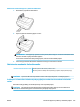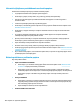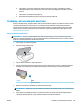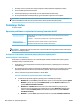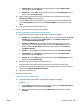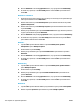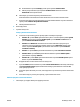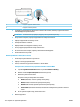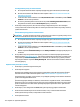User guide
1 Pripojenie napájacieho kábla k tlačiarni
2 Pripojenie k elektrickej zásuvke
2. Vyhľadajte tlačidlo Napájanie umiestnené na tlačiarni. Ak nesvieti, tlačiareň je vypnutá. Stlačením
tlačidla Napájanie zapnite tlačiareň.
POZNÁMKA: Ak tlačiareň nie je napájaná, zapojte ju do inej elektrickej zásuvky.
3. Keď je tlačiareň zapnutá, odpojte napájací kábel zo zadnej časti tlačiarne.
4. Odpojte napájací kábel zo zásuvky v stene.
5. Počkajte minimálne 15 sekúnd.
6. Napájací kábel znova zapojte do zásuvky v stene.
7. Znova pripojte napájací kábel k zadnej časti tlačiarne.
8. Ak sa tlačiareň sama nezapne, zapnite ju stlačením tlačidla Napájanie.
9. Skúste tlačiareň znova použiť.
Riešenie problémov s tlačou (OS X a macOS)
1. Skontrolujte chybové hlásenia a vyriešte ich.
2. Odpojte a znova pripojte kábel USB.
3. Overte, či tlačiareň nie je pozastavená alebo v režime oine.
Postup overenia, či tlačiareň nie je pozastavená alebo v režime oine
a. V ponuke Systémové nastavenia kliknite na položku Tlačiarne a skenery .
b. Kliknite na tlačidlo Open Print Queue (Otvoriť tlačový front).
c. Kliknutím vyberte tlačovú úlohu.
Na správu tlačových úloh použite tieto tlačidlá:
● Delete (Odstrániť): zrušenie vybratej tlačovej úlohy.
● Hold (Podržať): Pozastavenie vybratej tlačovej úlohy.
● Resume (Pokračovať): spustenie pozastavenej tlačovej úlohy.
● Pause Printer (Pozastaviť tlačiareň): Pozastavenie všetkých tlačových úloh v tlačovom
fronte.
d. Ak ste vykonali nejaké zmeny, skúste tlačiť znova.
4. Reštartujte počítač.
112 Kapitola 10 Vyriešenie problému SKWW